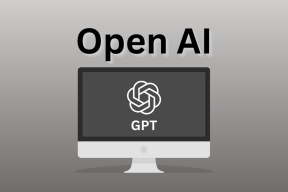5 najlepszych poprawek dla trybu ciemnego, który nie działa na Instagramie na iPhonie
Różne / / May 23, 2023
Instagram stał się najpopularniejszym wyborem wśród platform mediów społecznościowych. Włączasz powiadomienia profilowe, aby być na bieżąco z tym, co Twoi znajomi i ulubieni twórcy publikują nowy post lub historię. Możesz również pobierz Instagram Reels na swojego iPhone'a obejrzeć je później.

Instagram jest również dostępny do użytku w trybie ciemnym. Ale niektórzy użytkownicy narzekają, że nie mogą włączyć trybu ciemnego na Instagramie. Jeśli masz podobny problem, oto kilka działających rozwiązań, aby to naprawić.
1. Sprawdź ustawienia automatycznego trybu ciemnego na iPhonie
Ponieważ aplikacja Instagram nie ma natywnego ustawienia trybu ciemnego, opiera się tylko na ustawieniach motywu Twojego iPhone'a. Tak więc pierwszym rozwiązaniem, jeśli tryb ciemny na Instagramie nie działa poprawnie, jest sprawdzenie ustawień trybu ciemnego na telefonie iPhone.
Krok 1: Otwórz aplikację Ustawienia na swoim iPhonie.

Krok 2: Przewiń w dół i dotknij opcji Wyświetlacz i jasność.

Krok 3: Stuknij przełącznik obok opcji Automatycznie, aby wyłączyć tę funkcję.

Krok 4: Stuknij w Ciemny, aby ręcznie włączyć ciemny motyw na swoim iPhonie.

Krok 5: Zamknij Ustawienia i otwórz Instagram, aby sprawdzić, czy problem został rozwiązany.

2. Wymuś zamknięcie i ponowne uruchomienie Instagrama
Jeśli tryb ciemny nadal nie jest stosowany w aplikacji Instagram, możesz wymusić zamknięcie i ponowne uruchomienie go na swoim iPhonie. Spowoduje to zatrzymanie działania aplikacji w tle i umożliwi jej nowy start.
Krok 1: Na ekranie głównym iPhone'a przesuń palcem w górę i przytrzymaj, aby wyświetlić okna aplikacji działających w tle.
Krok 2: Przesuń w prawo i poszukaj aplikacji Instagram. Następnie przesuń palcem w górę, aby usunąć okno aplikacji Instagram.

Krok 3: Uruchom ponownie Instagram, aby sprawdzić, czy problem został rozwiązany.

Wymuszone zamknięcie i ponowne uruchomienie jest również zalecane, jeśli Aplikacja Instagram przestaje działać na Twoim iPhonie.
3. Sprawdź usługi lokalizacyjne na iPhonie
Twój iPhone automatycznie przełączy się w tryb ciemny w zależności od Twojej bieżącej lokalizacji i czasu. To samo dotyczy aplikacji Instagram. Musisz więc sprawdzić, czy usługi lokalizacyjne zostały włączone na twoim iPhonie.
Krok 1: Otwórz aplikację Ustawienia na swoim iPhonie.

Krok2: Przewiń w dół i dotknij Prywatność i bezpieczeństwo.

Krok 3: Stuknij w Usługi lokalizacyjne.

Krok 4: Stuknij przełącznik obok usług lokalizacyjnych, aby włączyć tę funkcję.

Krok 5: Przewiń w dół i dotknij Instagram.

Krok 6: Włącz dostęp do lokalizacji, wybierając swoje preferencje.
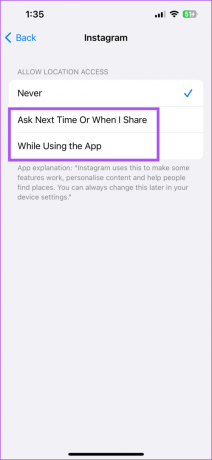
Chociaż dostęp do lokalizacji jest najczęściej używany do publikowania treści opartych na lokalizacji, możesz go włączyć również w tym scenariuszu.
Krok 7: Zamknij aplikację Ustawienia i otwórz Instagram, aby sprawdzić, czy problem został rozwiązany.

4. Zaktualizuj aplikację Instagram
Bieżąca wersja aplikacji Instagram na Twoim iPhonie może wymagać aktualizacji, jeśli nie robiłeś tego od jakiegoś czasu. Zalecamy zainstalowanie najnowszej wersji App Store i sprawdzenie, czy to rozwiąże problem. Oto jak ręcznie sprawdzić dostępność aktualizacji.
Krok 1: Otwórz App Store na swoim iPhonie.

Krok 2: Stuknij ikonę swojego profilu w prawym górnym rogu.

Krok 3: Przesuń w dół, aby odświeżyć i sprawdzić dostępność aktualizacji.
Krok 4: Zaktualizuj aplikację Instagram, jeśli jest dostępna w sekcji Nadchodzące aktualizacje automatyczne.

Krok 5: Następnie otwórz Instagram i sprawdź, czy problem został rozwiązany.

5. Zaktualizuj iOS
Ponieważ mówimy o ustawieniach systemowych, sugerujemy również aktualizację wersji iOS na twoim urządzeniu.
Krok 1: Otwórz aplikację Ustawienia na swoim iPhonie.

Krok 2: Przewiń w dół i wybierz Ogólne.

Krok 3: Stuknij w Aktualizacje oprogramowania.

Krok 4: Jeśli dostępna jest aktualizacja, pobierz ją i zainstaluj.
Krok 5: Następnie otwórz Instagram i sprawdź, czy problem został rozwiązany.

6. Korzystaj z Instagrama na komputerze
Jeśli żadne z rozwiązań nie działa, sugerujemy przejście na komputer Mac lub komputer z systemem Windows, aby korzystać z Instagrama w trybie ciemnym. Podobnie jak Facebook, możesz uzyskać dostęp do swojego profilu na Instagramie i publikować na Instagramie z komputera PC lub Mac.
Użyj trybu ciemnego na Instagramie
Te rozwiązania powinny pomóc Ci w dalszym korzystaniu z ulubionej aplikacji w trybie ciemnym na iPhonie. Ale musiały być sytuacje, kiedy spędzałeś zbyt dużo czasu na Instagramie. Dzięki niekończącej się dostawie Reels, filmów i historii. A jeśli polegasz głównie na danych mobilnych, istnieje duże prawdopodobieństwo, że szybko wykorzystasz swój dzienny limit danych. Poleciliśmy więc tzw najlepsze sposoby sprawdzania i ograniczania wykorzystania danych przez Instagram.
Ostatnia aktualizacja: 2 maja 2023 r
Powyższy artykuł może zawierać linki partnerskie, które pomagają wspierać Guiding Tech. Nie wpływa to jednak na naszą rzetelność redakcyjną. Treść pozostaje bezstronna i autentyczna.
Scenariusz
Paurush Chaudhary
Demistyfikowanie świata technologii w najprostszy sposób i rozwiązywanie codziennych problemów związanych ze smartfonami, laptopami, telewizorami i platformami do strumieniowego przesyłania treści.